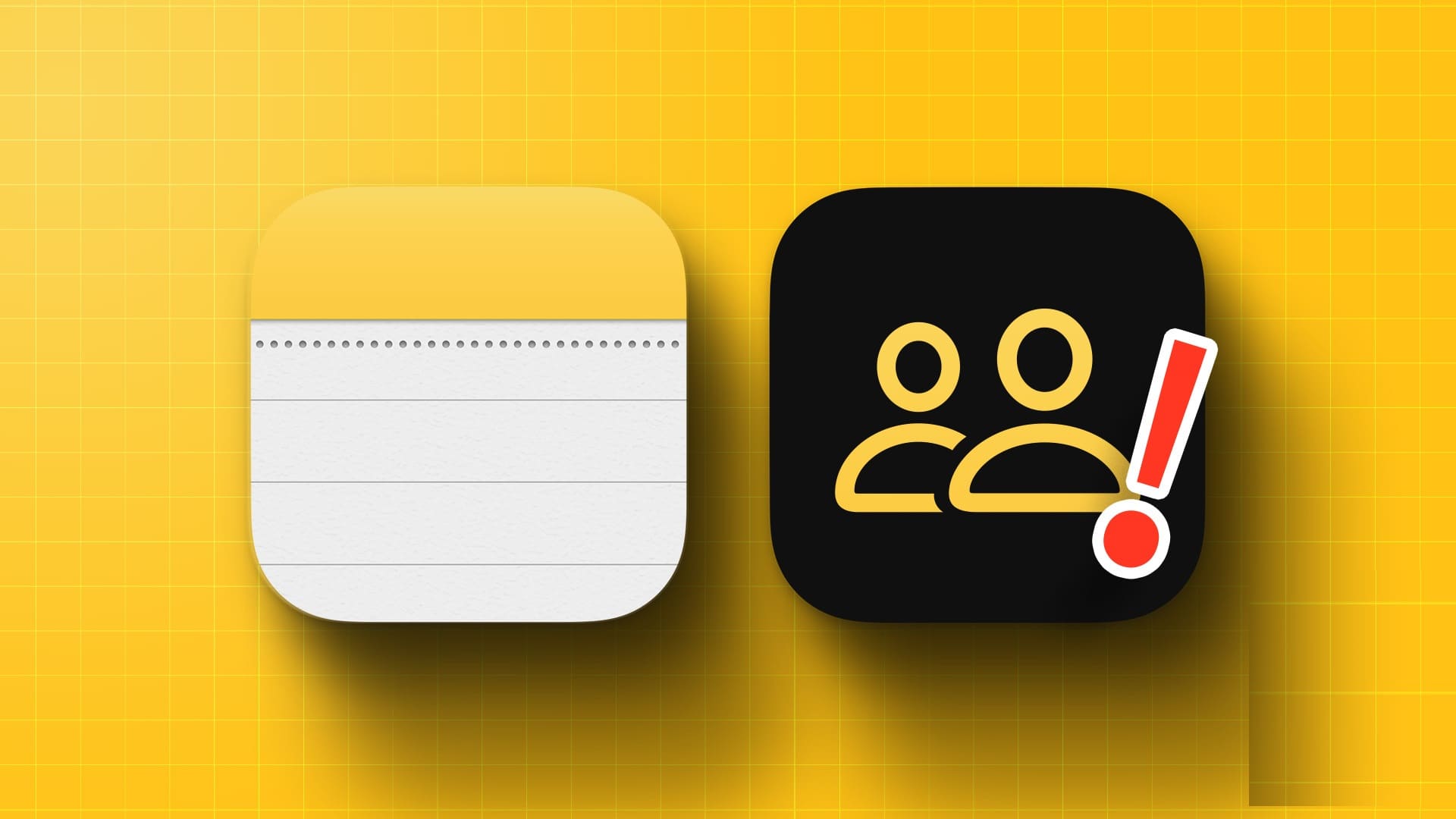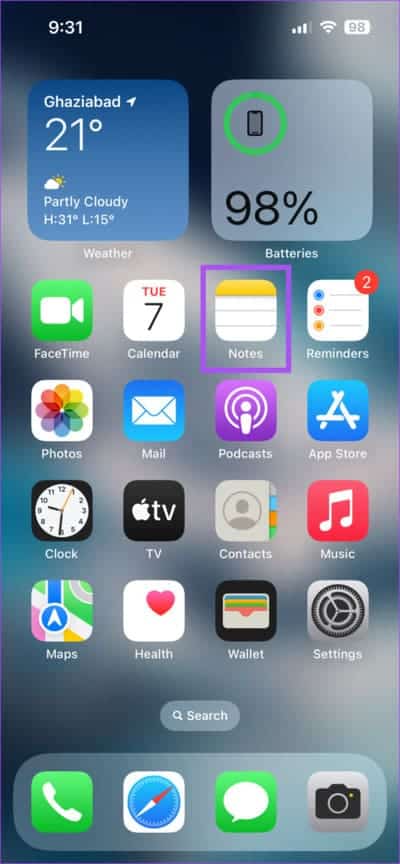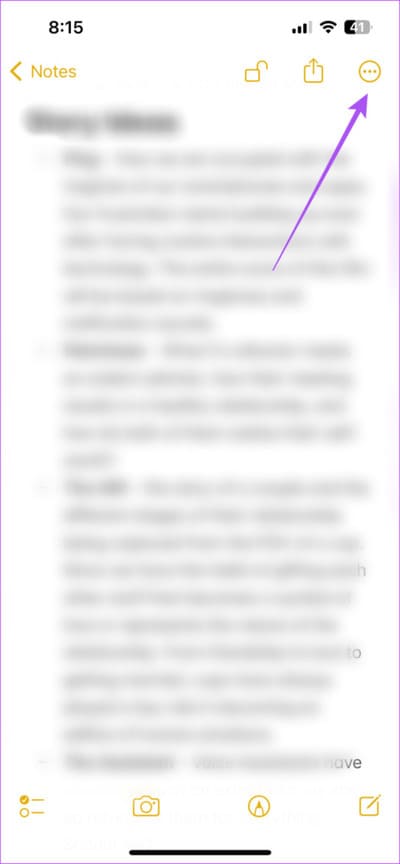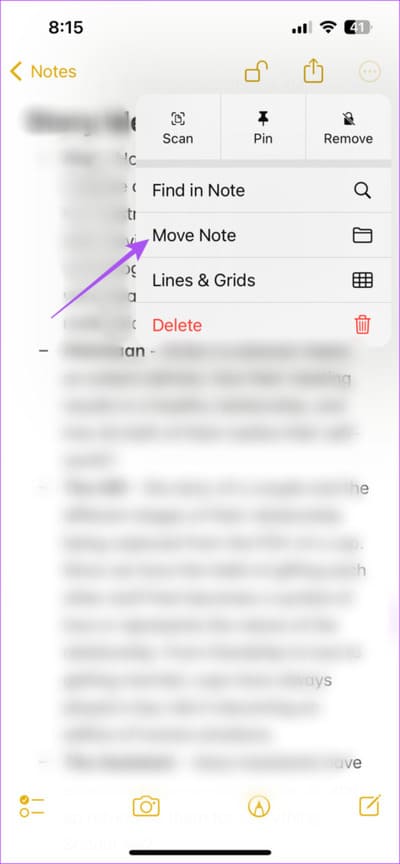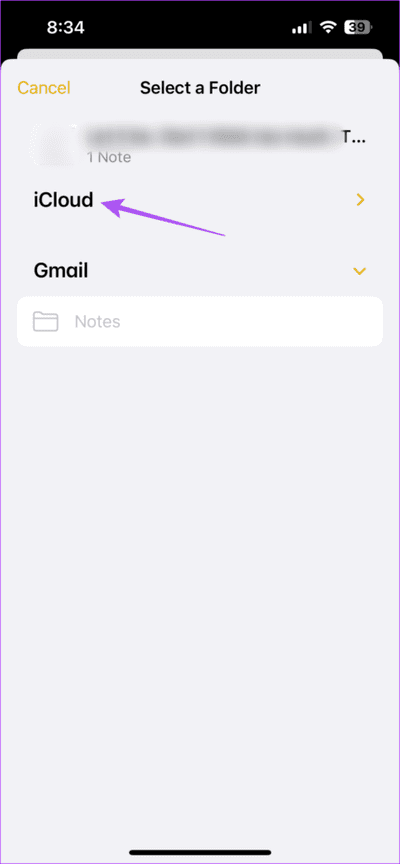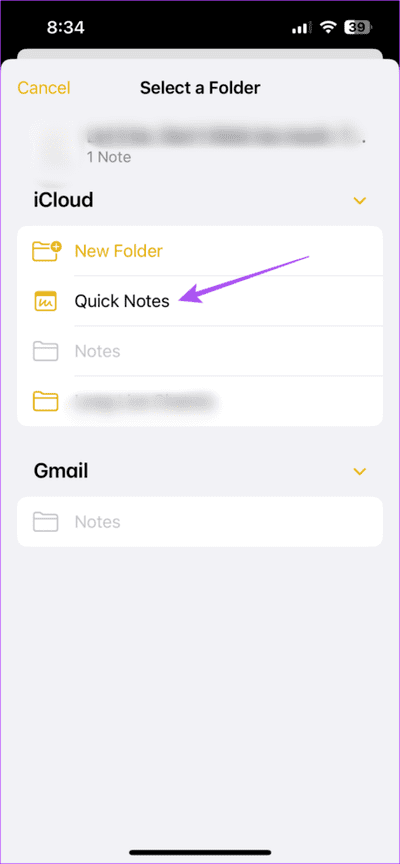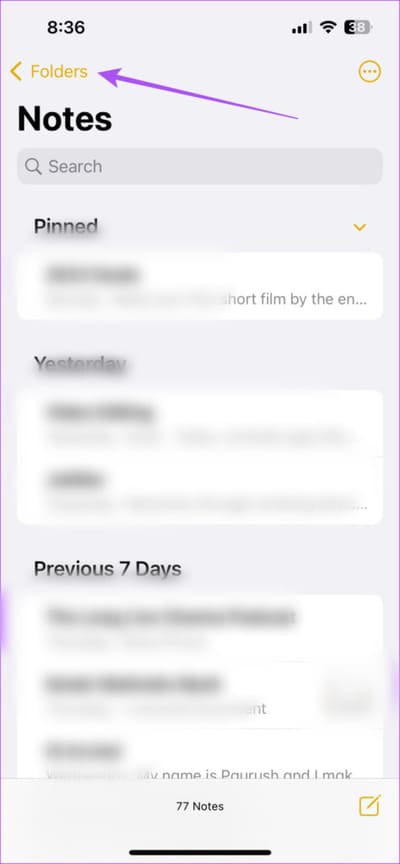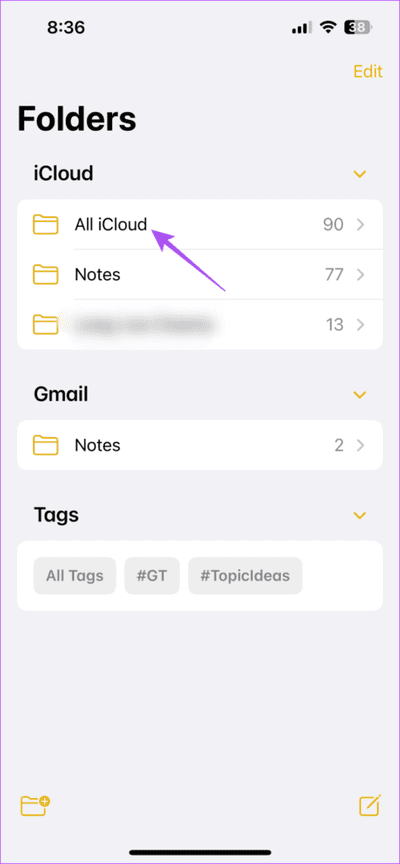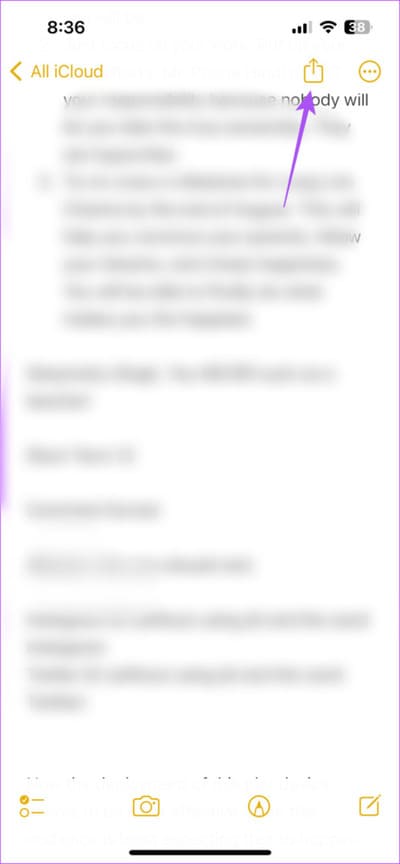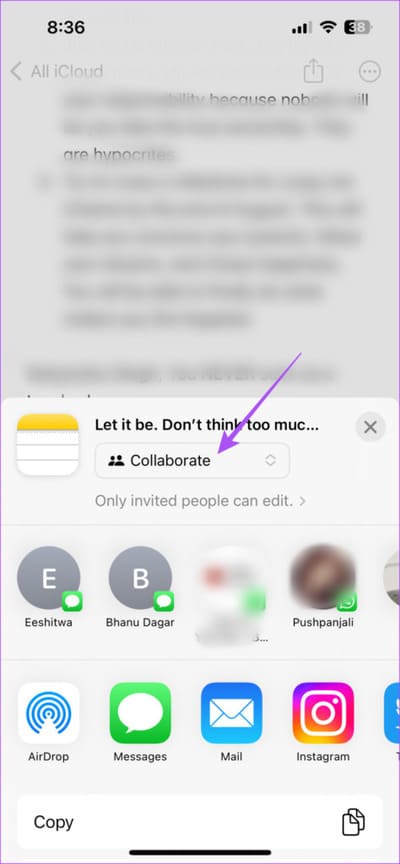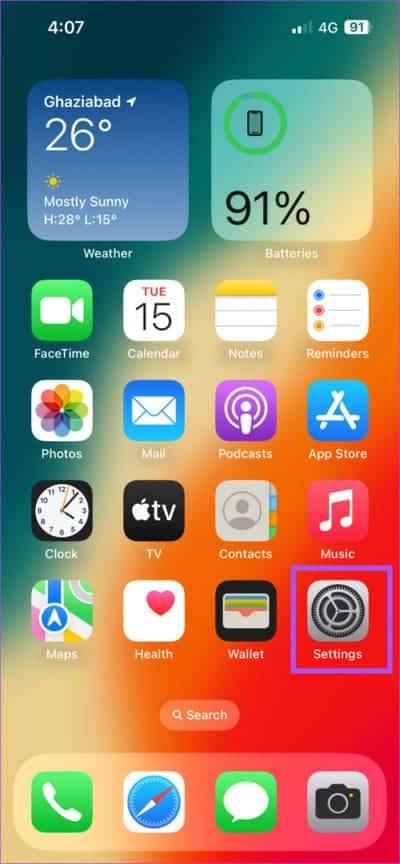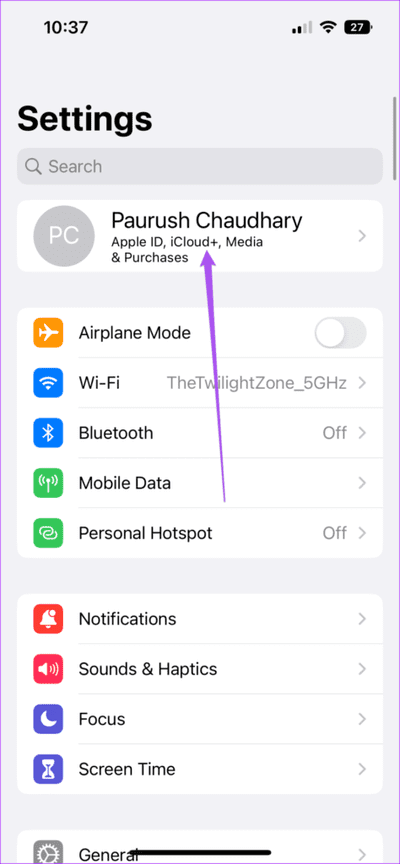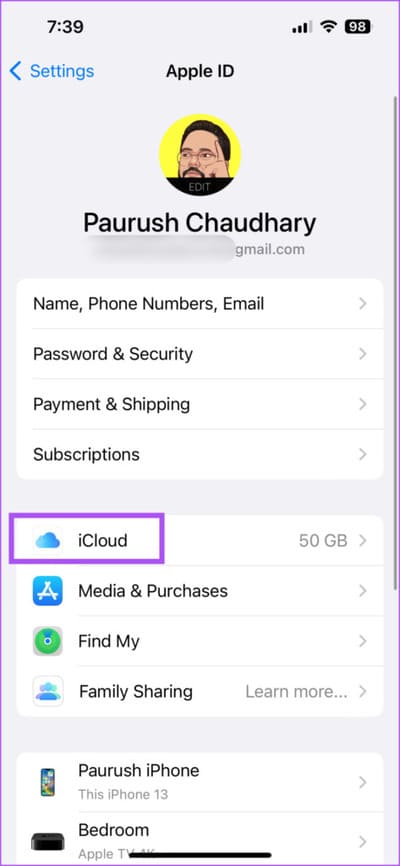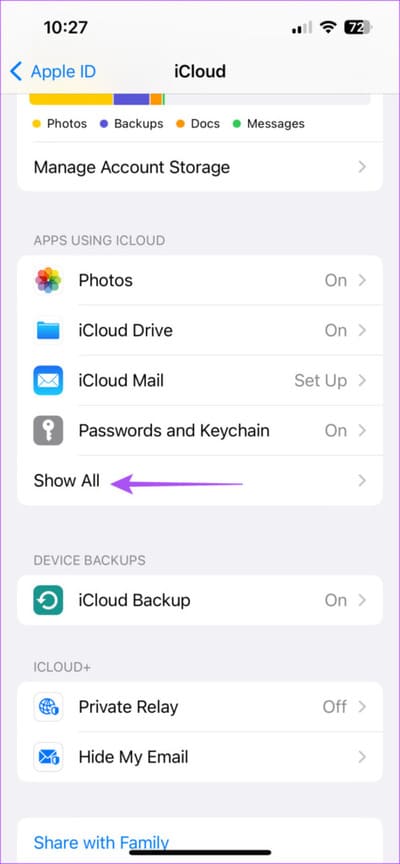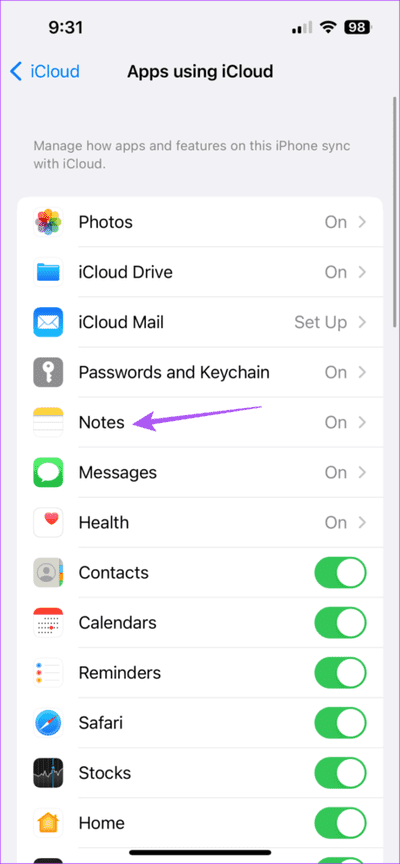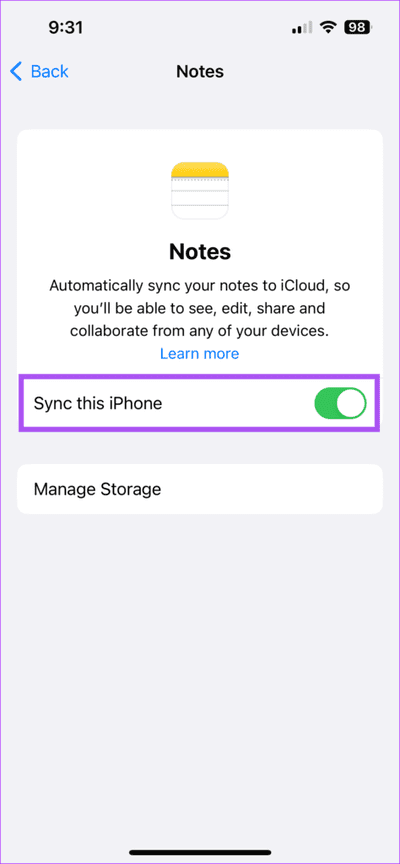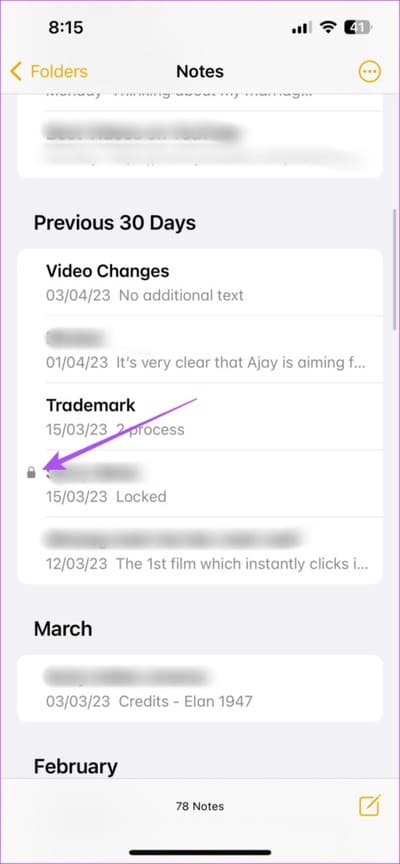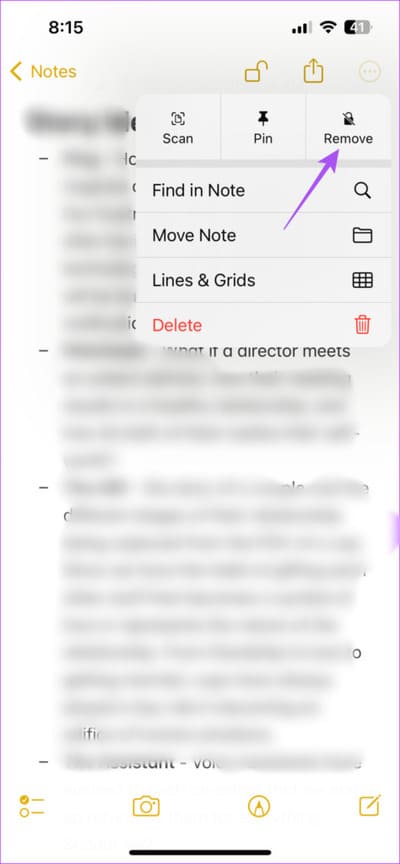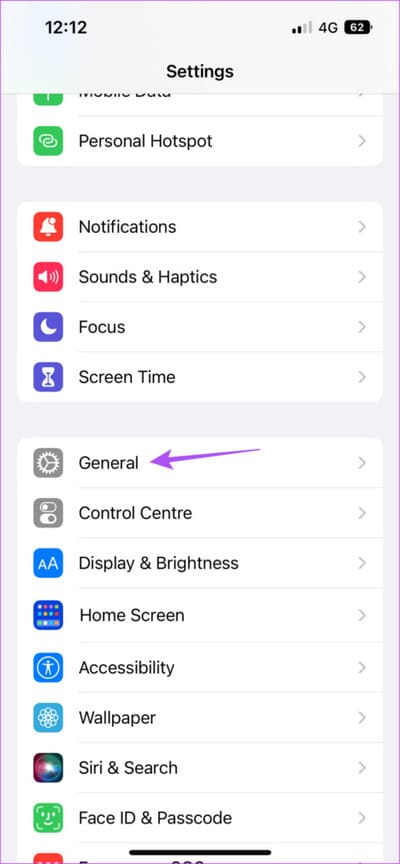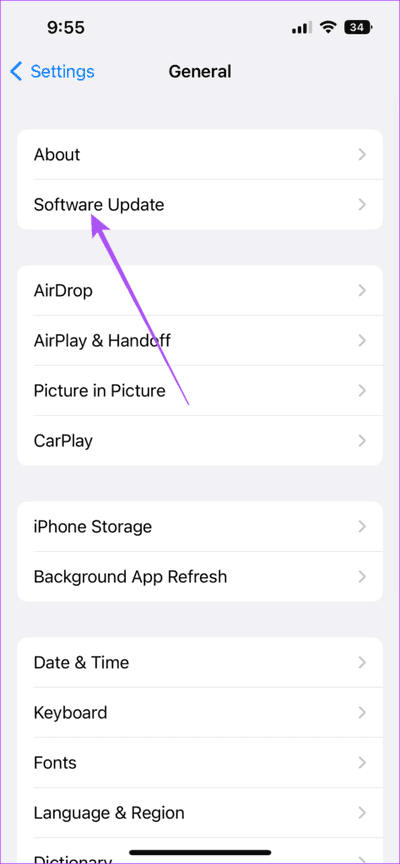Les 6 meilleures façons de résoudre le problème de l'impossibilité de collaborer dans l'application Notes sur iPhone
Avec iOS 16, vous pouvez désormais Utiliser la fonctionnalité Collaborer dans l'application Notes pour permettre à vos contacts d'afficher, d'accéder et de modifier vos notes. Cette fonctionnalité vous permet de partager vos idées, de créer des listes et de prendre des notes en général sans partager vos notes sous forme de captures d'écran ou de PDF.
Mais si cette fonctionnalité n'est pas disponible ou ne fonctionne pas pour vous, cet article partagera quelques solutions de travail pour vous aider à résoudre le problème de l'impossibilité de collaborer à l'aide de l'application Notes sur votre iPhone.
1. Passer des données mobiles au WI-FI
Collaborate gardera vos notes partagées à jour en affichant les modifications apportées par vos contacts. Tout ce processus dépend beaucoup de votre vitesse Internet. Nous vous suggérons donc de passer des données mobiles au Wi-Fi sur votre iPhone, si possible. Cela fournira des vitesses Internet plus rapides sur votre iPhone et mettra rapidement à jour les modifications apportées à vos notes partagées.
2. Vérifiez si vous utilisez iCloud Notes
Collaborate n'est disponible que pour les notes stockées dans iCloud. Si vous souhaitez partager des notes stockées sur votre iPhone, vous devrez les transférer sur votre compte iCloud. Voici comment.
Étape 1: Ouvert Application Notes Sur ton iPhone
Étape 2: si stocké Note Sur votre iPhone, ouvrez-le et appuyez sur Les trois points Dans le coin supérieur droit
Passons à l'étape 3 : Clique sur Déplacez la note.
Étape 4: Clique sur Menu ICloud Menu déroulant.
Étape 5: Sélectionner dossier dans iCloud votre à transférer votre remarque.
Passons à l'étape 6 : Revenez en arrière et cliquez sur Dossiers Dans le coin supérieur droit
Étape 7: Sélectionner Tous iCloud.
Étape 8: Ouvert votre remarque Et presse Icône de partage Dans le coin supérieur droit
Passons à l'étape 9 : Vérifier si Collaborate fonctionnait maintenant.
3. Vérifiez si votre contact utilise iCloud
Comme nous l'avons suggéré dans la solution précédente, vous devez également vérifier si votre contact utilise un compte iCloud. Sinon, voici comment activer l'accès iCloud pour l'application Notes sur votre iPhone.
Étape 1: Ouvrir une application Paramètres Sur ton iPhone
Étape 2: Clique sur Nom de profil en haut.
Passons à l'étape 3 : Sélectionner iCloud.
Étape 4: Clique sur Afficher tout.
Étape 5: Clique sur Remarques.
Passons à l'étape 6 : Appuyez sur le bouton Commutateur À côté de Synchronisez cet iPhone.
Étape 7: Fermer Paramètres , Et ouvert Notes , et vérifiez si le problème est résolu.
4. Vérifiez votre stockage iCloud
Si la fonctionnalité doit encore être corrigée pour vous, nous vous recommandons de vérifier votre stockage iCloud. Supposons que vous ayez plusieurs notes stockées sur votre iPhone, y compris des fichiers multimédias tels que des documents numérisés, des photos et des vidéos. Dans ce cas, vous aurez besoin de suffisamment d'espace de stockage sur votre compte iCloud pour les enregistrer et utiliser la fonction Collaborer. Ceci est applicable, surtout si vous comptez sur le stockage par défaut de 5 Go fourni par Apple. Voici comment vérifier.
Étape 1: Ouvrir une application Paramètres Sur ton iPhone
Étape 2: Clique sur Votre nom de profil en haut.
Passons à l'étape 3 : Clique sur iCloud pour s'assurer de Espace de stockage disponible pour vous.
Vous pouvez également consulter notre article sur la façon de Libérez de l'espace de stockage iCloud sur votre iPhone.
5. Vérifiez si les notes sont verrouillées
L'application Notes vous permet de verrouiller vos notes pour empêcher tout accès indésirable. Mais cela peut également vous empêcher d'utiliser la fonction Collaborer sur votre iPhone. Donc, si vous utilisez une note verrouillée, nous vous suggérons de la déverrouiller en suivant ces étapes.
Étape 1: Ouvrir une application Notes Sur ton iPhone
Étape 2: je cherche Code de verrouillage à côté de votre note.
Passons à l'étape 3 : Ouvert votre remarque Et ouvrez-le.
Étape 4: Clique sur Icône de points horizontaux Les trois sont dans le coin supérieur droit.
Étape 5: Appuyez sur Supprimer le verrou dans le coin supérieur droit.
Passons à l'étape 6 : après Déverrouiller la note , Cliquez Icône de partage Et vérifiez si le problème est résolu.
6. Mettez à jour l'application Notes
Si aucune des solutions ne fonctionne, nous vous suggérons de mettre à jour la version de l'application Notes sur votre iPhone en installant la dernière version d'iOS.
Étape 1: Ouvrir une application Paramètres Sur ton iPhone
Étape 2: Clique sur Général
Passons à l'étape 3 : Clique sur Mise à jour du logiciel.
Étape 4: Si disponible تحديث Téléchargez et installez-le.
Étape 5: Ensuite, ouvrez Application Notes Pour vérifier que le problème est résolu.
Collaborez avec l'application Notes
Ces solutions de contournement devraient rendre Collaborate à nouveau disponible dans l'application Notes sur votre iPhone. De plus, si vous avez de nombreuses notes stockées sur votre iPhone, il peut parfois être difficile de rechercher et de trouver une note précédente que vous avez stockée dans le passé. La meilleure façon d'organiser vos notes est de créer des dossiers intelligents dans l'application Notes. Vous pouvez lire notre article pour savoir comment Créez des dossiers intelligents dans l'application Notes sur votre iPhone.